Η εναλλαγή μεταξύ φύλλων στο Excel είναι παιχνιδάκι, αλλά υπάρχουν μερικά πράγματα που πρέπει να γνωρίζετε προτού ξεκινήσετε. Ακολουθεί ένας γρήγορος οδηγός για τον τρόπο εναλλαγής μεταξύ φύλλων στο Excel.
Αρχικά, ανοίξτε το βιβλίο εργασίας του Excel και βεβαιωθείτε ότι μπορείτε να δείτε όλα τα φύλλα μεταξύ των οποίων θέλετε να κάνετε εναλλαγή. Για να το κάνετε αυτό, κάντε κλικ στην καρτέλα 'Προβολή' στην κορδέλα και, στη συνέχεια, κάντε κλικ στην επιλογή 'Εμφάνιση φύλλων' στην ομάδα 'Προβολές βιβλίου εργασίας'. Αυτό θα ανοίξει ένα νέο παράθυρο στην αριστερή πλευρά του παραθύρου που εμφανίζει όλα τα φύλλα στο βιβλίο εργασίας σας.
Τώρα, για εναλλαγή μεταξύ φύλλων, απλώς κάντε κλικ στο φύλλο στο οποίο θέλετε να μεταβείτε στο παράθυρο στα αριστερά. Το Excel θα μεταβεί αυτόματα σε αυτό το φύλλο για εσάς. Μπορείτε επίσης να χρησιμοποιήσετε τη συντόμευση πληκτρολογίου CTRL+PgUp ή CTRL+PgDn για γρήγορη εναλλαγή μεταξύ φύλλων.
Αυτό είναι το μόνο που υπάρχει! Με λίγα μόνο κλικ, μπορείτε εύκολα να κάνετε εναλλαγή μεταξύ φύλλων στο Excel.
Η εργασία με πολλά φύλλα μπορεί να είναι αρκετά δύσκολη για τους χρήστες του Excel, ειδικά αν υπάρχει πολλή δουλειά. Το Microsoft Excel έχει πολλά κόλπα που μπορείτε να χρησιμοποιήσετε εναλλαγή μεταξύ φύλλων excel . Σε αυτό το σεμινάριο, θα εξηγήσουμε επτά τρόπους με τους οποίους οι άνθρωποι μπορούν να κάνουν εναλλαγή μεταξύ φύλλων εργασίας στο πρόγραμμα Microsoft Excel.
Πώς να κάνετε εναλλαγή μεταξύ φύλλων εργασίας στο Excel
Ακολουθήστε αυτά τα βήματα για εναλλαγή μεταξύ φύλλων Excel:
- Χρήση συντομεύσεων πληκτρολογίου.
- Χρήση της θύρας προβολής.
- Μεταβείτε σε οποιοδήποτε φύλλο με την επιλογή 'Ενεργοποίηση φύλλου'.
- Χρήση του πεδίου ονόματος.
- Χρησιμοποιώντας το πλαίσιο διαλόγου 'Μετάβαση σε'.
- Χρήση υπερσυνδέσμων.
- Χρήση μακροεντολής VBA.
1] Χρήση συντομεύσεων πληκτρολογίου
Εάν θέλετε να μετακινηθείτε μεταξύ φύλλων στο ίδιο βιβλίο εργασίας, μπορείτε να χρησιμοποιήσετε συντομεύσεις πληκτρολογίου Ctrl + σελίδα επάνω και Ctrl + σελίδα κάτω .
- Ctrl + σελίδα κάτω το πλήκτρο συντόμευσης μετακινείται προς τα δεξιά.
- Ctrl + Σελίδα συντόμευση πληκτρολογίου για να μετακινηθείτε αριστερά.
2] Χρήση της θύρας προβολής
Το Watch Window είναι μια εξαιρετική δυνατότητα στο Microsoft Excel που επιτρέπει στους χρήστες να εναλλάσσονται μεταξύ των φύλλων εργασίας. Η θύρα προβολής παραμένει στην κορυφή, ώστε να μπορείτε να παρακολουθείτε αυτά τα κελιά ακόμα και όταν εργάζεστε σε άλλο φύλλο.
Ακολουθήστε τις παρακάτω οδηγίες σχετικά με τον τρόπο εναλλαγής φύλλων χρησιμοποιώντας τη θύρα προβολής στο Microsoft Excel:
Κάντε κλικ σε ένα κελί στο φύλλο 1 και, στη συνέχεια, κάντε κλικ στο εικονίδιο ΜΑΘΗΜΑΤΙΚΟΙ τυποι αυτί

Τύπος Προβολή παραθύρου κουμπί μέσα Φόρμουλα Ελέγχου ομάδα.
ΕΝΑ Προβολή παραθύρου θα ανοίξει ένα πλαίσιο διαλόγου.
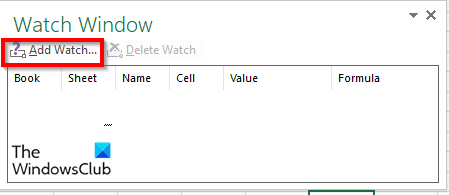
Τύπος Προσθήκη ρολογιού κουμπί.
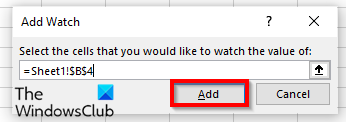
Θα προσθέσει το φύλλο εργασίας και το κελί στη θύρα προβολής.
Κάντε κλικ Προσθήκη .
Κάντε κλικ στο Προσθήκη ρολογιού κουμπί ξανά.

Αλλάξτε το στο φύλλο στο οποίο θέλετε να μεταβείτε και στο κελί εκεί.
Στη συνέχεια κάντε κλικ Προσθήκη .
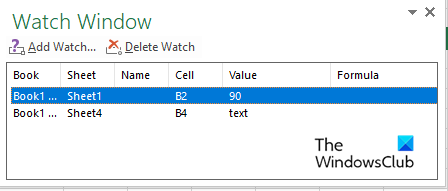
Κάντε διπλό κλικ στα φύλλα για εναλλαγή μεταξύ των φύλλων εργασίας.
Εάν θέλετε να διαγράψετε οποιοδήποτε από τα φύλλα εργασίας στο παράθυρο ρολογιού, κάντε κλικ στο φύλλο εργασίας που θέλετε να διαγράψετε και επιλέξτε Διαγραφή ρολογιού .
Ένα από τα πλεονεκτήματα του Watch Box είναι ότι εάν κλείσετε το βιβλίο εργασίας και το ανοίξετε ξανά αργότερα, μπορείτε να συνεχίσετε να κάνετε εναλλαγή μεταξύ των προστιθέμενων φύλλων εργασίας.
3] Μεταβείτε σε οποιοδήποτε φύλλο με την επιλογή Ενεργοποίηση φύλλου.
Το Microsoft Excel διαθέτει μια επιλογή «Ενεργοποίηση φύλλων» που επιτρέπει στους χρήστες να πλοηγούνται μεταξύ των φύλλων εργασίας. Ακολουθήστε τις παρακάτω οδηγίες για να μάθετε πώς να ενεργοποιείτε ένα φύλλο.
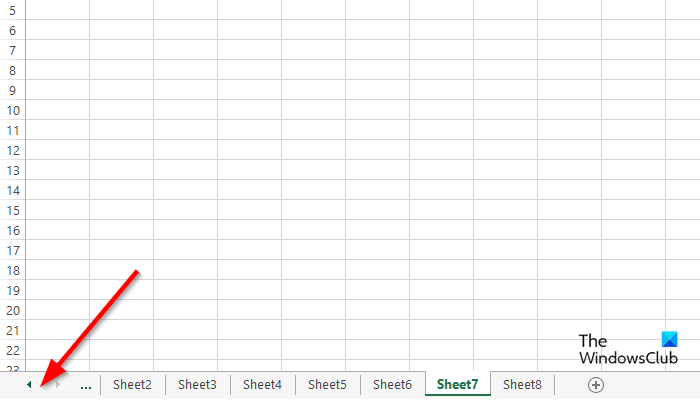
Μεταβείτε στην περιοχή του κουμπιού πλοήγησης στα αριστερά και κάντε δεξί κλικ μεταξύ τους.
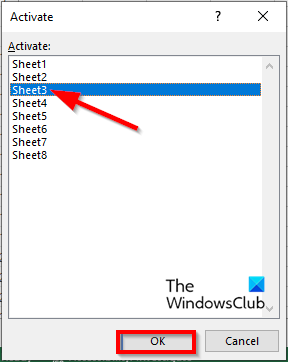
Ενα Ενεργοποίηση φύλλου θα ανοίξει ένα πλαίσιο διαλόγου.
Επιλέξτε το φύλλο στο οποίο θέλετε να μεταβείτε και κάντε κλικ Εντάξει .
4] Χρησιμοποιώντας το πεδίο ονόματος
Μπορούμε να χρησιμοποιήσουμε το πεδίο «Όνομα» στην επάνω αριστερή γωνία ενός υπολογιστικού φύλλου στο Excel. Ακολουθήστε τις παρακάτω οδηγίες για τη χρήση του πεδίου ονόματος:
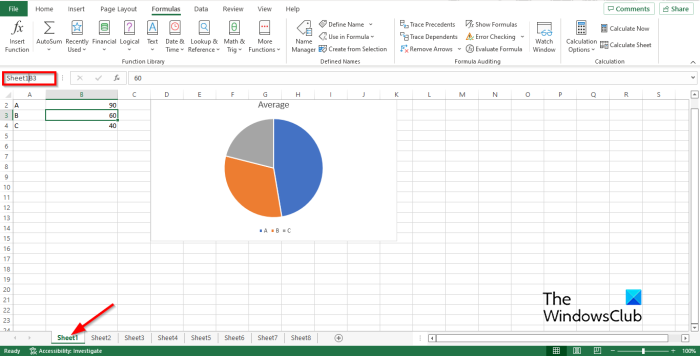
Εισαγάγετε τον σύνδεσμο στο πεδίο Πεδίο ονόματος στο φύλλο για το παράδειγμα Sheet1B2.
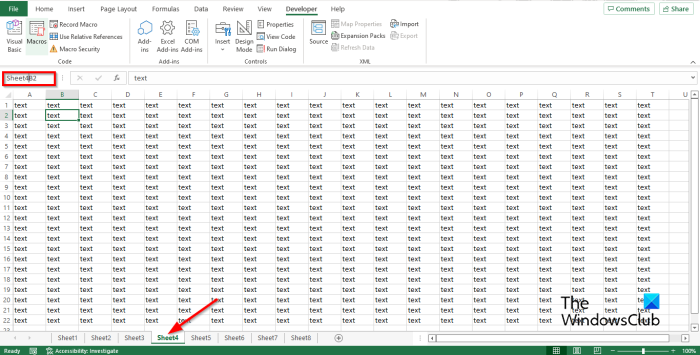
Στη συνέχεια, μεταβείτε στο φύλλο 4 και πληκτρολογήστε το σύνδεσμο στο πεδίο ονόματος όπως το Sheet4B2 και, στη συνέχεια, πατήστε το πλήκτρο enter.
Θα δείτε τώρα ένα αναπτυσσόμενο βέλος. Κάντε κλικ στο αναπτυσσόμενο βέλος και επιλέξτε το βιβλίο στο οποίο θέλετε να μεταβείτε.
5] Χρήση του πλαισίου διαλόγου Μετάβαση στο
Ακολουθήστε αυτά τα βήματα για να χρησιμοποιήσετε τη δυνατότητα 'Μετάβαση' στο Microsoft Excel για εναλλαγή μεταξύ φύλλων στο Microsoft Excel.
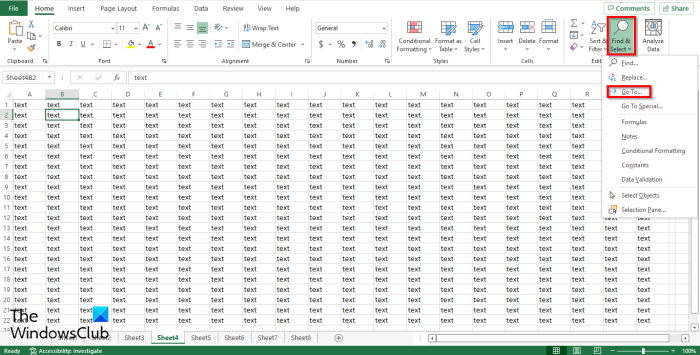
Για να ανοίξω Παω σε παράθυρο διαλόγου, μπορείτε να κάνετε κλικ F5 ή κάντε κλικ στο Βρείτε και επιλέξτε κουμπί μέσα Επεξεργασία ομάδα επάνω σπίτι αυτί
Επιλέγω Παω σε από το μενού σας.
Παω σε θα ανοίξει ένα πλαίσιο διαλόγου.
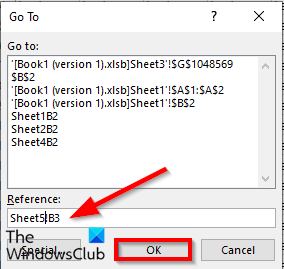
ΣΕ Σύνδεσμος Εισαγάγετε το φύλλο βιβλίου εργασίας στο οποίο θέλετε να μεταβείτε, για παράδειγμα Φύλλο5!B3 και, στη συνέχεια, κάντε κλικ ΠΡΟΣΤΙΜΟ και θα μεταβεί στο φύλλο 5.
Αν ανοίξεις Παω σε παράθυρο διαλόγου και θα δείτε τον σύνδεσμο που εισαγάγατε στη λίστα και μπορείτε να μεταβείτε σε αυτόν ανά πάσα στιγμή.
6] Χρήση υπερσυνδέσμων
Μπορείτε επίσης να χρησιμοποιήσετε υπερσυνδέσμους για εναλλαγή μεταξύ φύλλων στο Microsoft Excel. Ακολουθήστε αυτά τα βήματα για εναλλαγή μεταξύ υπερσυνδέσμων στο Microsoft Excel:
σφάλμα προοπτικής 0x800ccc0e
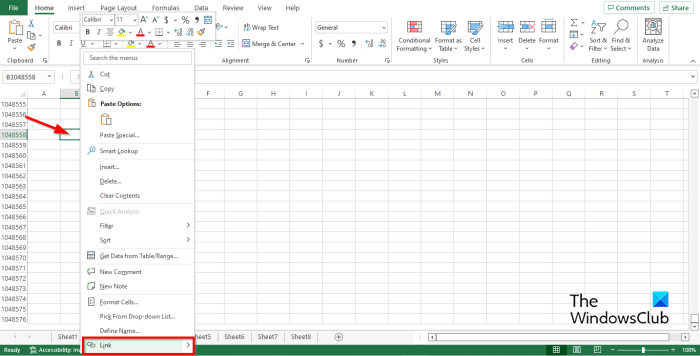
Κάντε κλικ στο Φύλλο 2 και, στη συνέχεια, κάντε δεξί κλικ στο κελί όπου θέλετε να δημιουργήσετε έναν υπερσύνδεσμο.
Επιλέγω Σύνδεσμος από το μενού περιβάλλοντος.
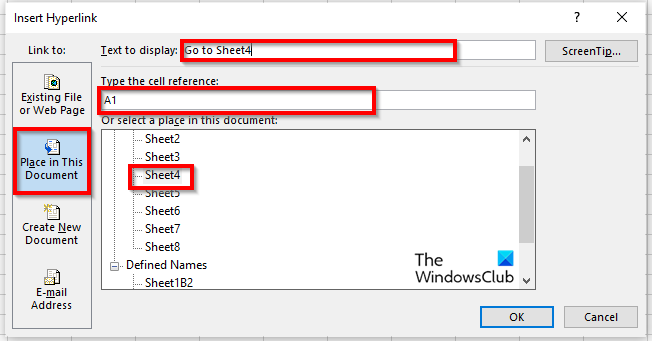
Ενα Εισαγάγετε υπερσύνδεσμο θα ανοίξει ένα πλαίσιο διαλόγου.
Τύπος Τοποθετήστε σε αυτό το έγγραφο καρτέλα στον αριστερό πίνακα.
Στο πεδίο επιλογής θέσης σε αυτήν τη λίστα εγγράφων, επιλέξτε οποιοδήποτε από τα φύλλα της λίστας. Επιλέξαμε το Φύλλο4.
Στο κεφάλαιο Κείμενο για εμφάνιση, μπορείτε να πληκτρολογήσετε Μετάβαση στο Φύλλο4.
ΣΕ Εισαγάγετε αναφορά κελιού πληκτρολογήστε όπου θέλετε να σας οδηγήσει ο υπερσύνδεσμος. Αφήσαμε την αναφορά κελιού ως Α'1 .
Στη συνέχεια κάντε κλικ ΠΡΟΣΤΙΜΟ .
Η υπερσύνδεση δημιουργείται στο κελί A1.
7] Χρήση μακροεντολής VBA
Μπορείτε να χρησιμοποιήσετε το VBA (Visual Basic για εφαρμογές) για εναλλαγή μεταξύ φύλλων. Η Visual Basic for Applications είναι μια γλώσσα προγραμματισμού της Microsoft που είναι διαθέσιμη σε άλλα προγράμματα του Microsoft Office, όπως το Word και το PowerPoint. Ακολουθήστε τα παρακάτω βήματα για να μάθετε πώς να χρησιμοποιείτε μια μακροεντολή VBA για εναλλαγή μεταξύ φύλλων στο Excel.
Επί Προγραμματιστής πάτα το κουμπί Μακροεντολή κουμπί μέσα Ο κώδικας ομάδα.
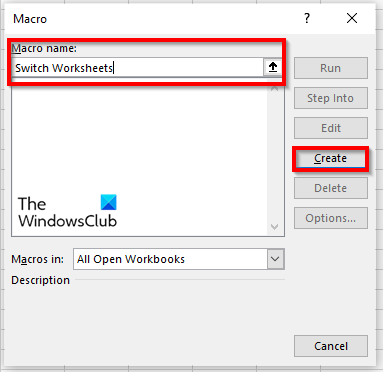
Ονομάστε τη μακροεντολή και κάντε κλικ Δημιουργώ .
Ανοίγει το παράθυρο της Visual Basic for Applications.
Εισάγετε τα ακόλουθα:
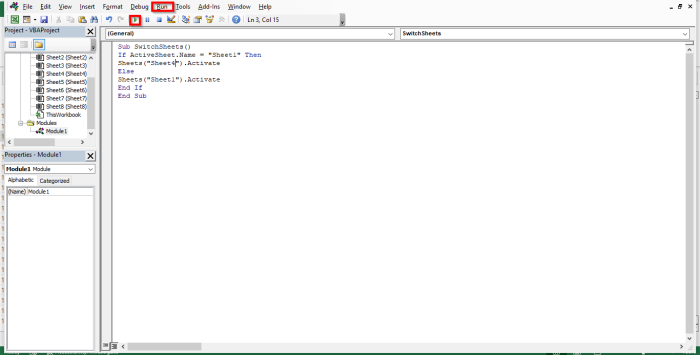
Δευτερεύοντα Switch Sheets ()
Εάν ActiveSheet.Name = 'Φύλλο1' Τότε
Φύλλα ('Φύλλο5'). Δραστηριοποιώ
Περισσότερο
Φύλλα ('Φύλλο1'). Δραστηριοποιώ
Τέλος εαν
τέλος υπογούφερ
Κάντε κλικ F5 για να εκτελέσετε τη μακροεντολή ή κάντε κλικ στο κουμπί τρέξιμο Εικονίδιο κουμπιού στην τυπική γραμμή εργαλείων ή κάντε κλικ στο κουμπί τρέξιμο καρτέλα και επιλέξτε Εκτελέστε το Sub/UserForm από το μενού.
Μετάβαση σε ένα φύλλο Excel κάθε φορά που εκτελείτε το πρόγραμμα στο παράθυρο Microsoft Visual Basic for Applications, θα βλέπετε τα φύλλα εργασίας να αλλάζουν κάθε φορά που κάνετε κλικ στην επιλογή Εκτέλεση.
Πώς να πάω στο δεύτερο φύλλο εργασίας;
Η πλοήγηση μεταξύ των φύλλων στο Microsoft Word είναι αρκετά εύκολη. Στο κάτω μέρος του φύλλου εργασίας του Excel, θα δείτε μια καρτέλα φύλλου εργασίας. μπορείτε να προσθέσετε περισσότερα φύλλα εργασίας. Για εναλλαγή μεταξύ καρτελών, κάντε κλικ σε κάθε μία από τις καρτέλες του φύλλου εργασίας.
Πώς να κάνετε γρήγορη εναλλαγή μεταξύ φύλλων στο Excel;
Οι συντομεύσεις πληκτρολογίου είναι συνδυασμοί πλήκτρων που επιτρέπουν στους χρήστες να εκτελούν γρήγορες εντολές. Το Microsoft Excel χρησιμοποιεί τις συντομεύσεις πληκτρολογίου Ctrl +Page Down και Ctrl Page Up για εναλλαγή μεταξύ των φύλλων εργασίας.
ΑΝΑΓΝΩΣΗ: Κορυφαίες 10 συμβουλές και κόλπα του Excel για αρχάριους
Ελπίζουμε ότι αυτός ο οδηγός θα σας βοηθήσει να κατανοήσετε τους επτά τρόπους εναλλαγής μεταξύ φύλλων στο Microsoft Excel.















